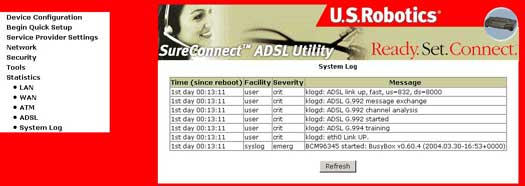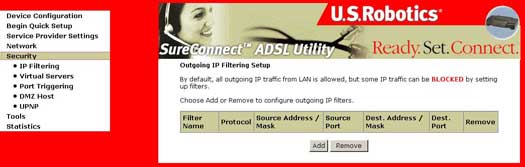Índice:
Instalação do EasyConfigurator
Funções Avançadas do EasyConfigurator
Interface do Utilizador da Internet >
Descrições das Funções do Router
Desinstalação com o EasyConfigurator
USRobotics SureConnect
ADSL
Manual do Utilizador do 4-Port Router
Windows 95, 98, NT 4.0, Me, 2000, XP
Macintosh e Linux
Interface do Utilizador da Internet
Configuração do dispositivo
Iniciar Instalação Rápida
Definições do Fornecedor de Serviços
Rede
Segurança
Ferramentas
Estatísticas
Descrição Geral
A Interface do Utilizador da Internet permite configurar, modificar e visualizar variáveis de configuração do router e dados operativos.
-
Se o router não estiver ligado, ligue a corrente eléctrica. Aguarde cerca de um minuto.
-
Num browser da Web, estabeleça ligação a http://192.168.1.1/ para entrar no programa de configuração do router. O browser deve estabelecer a ligação e deverá ver o ecrã Enter Network Password (introduzir palavra-passe da rede), apresentado em seguida.
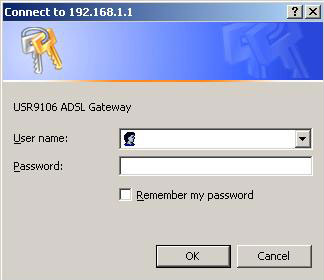
Escreva admin nos campos User Name (nome de utilizador) e Password (palavra-passe) e clique em OK. Estes valores podem ser alterados posteriormente na Interface do Utilizador da Internet (WUI).
Restaurar as Predefinições de Fábrica
Só é necessário restaurar as definições de fábrica do router se se encontrar num estado de não funcionamento ou se pretender reporgramá-lo completamente. Na maior parte dos casos, o seu router já está configurado com os valores predefinidos. A configuração predefinida de fábrica pode ser restaurada ao empurrar o botão de reposição (Reset) durante mais de cinco segundos ou clicando na opção Restore Default Configuration (restaurar configuração predefinida) no ecrã Restore Settings (restaurar definições).
As predefinições que se seguem estão presentes quando instala o router pela primeira vez.
- Endereço IP da porta LAN: 192.168.1.1
- Tipo de ligação WAN: ponte
- Encapsulação PVC ATM WAN: LLC
- Nome da conta de administrador local: admin
- Palavra-passe de administrador local: admin
- Nome da conta de não-administrador local: user
- Palavra-passe de não-administrador local: user
- Acesso remoto à WAN: desactivado
- Nome da conta de acesso remoto à WAN: support
- Palavra-passe de acesso remoto à WAN: support
- NAT e Firewall: desactivado
- Servidor DHCP na interface da rede local: activado
- Endereço IP WAN: nenhum
Configuração do dispositivo
Após o início de sessão, é apresentado o ecrã Device Info (informações do dispositivo):
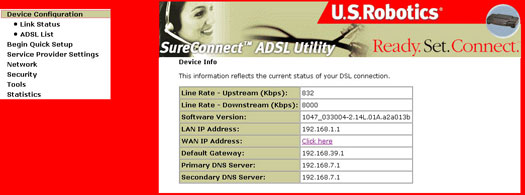
>Nota: se este ecrã não apresentar valores, significa que tem de configurar o seu router a partir Iniciar Instalação Rápida.
Lista de ADSL
O ecrã ADSL List (lista de ADSL) detalha os valores de ligação específicos, tal como fornecidos pelo seu ISP.
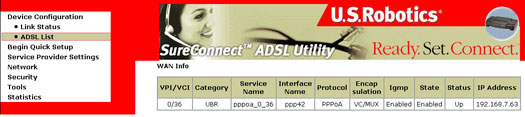
>Nota: se este ecrã não apresentar valores, significa que tem de configurar o seu router a partir Iniciar Instalação Rápida.
LEDs de estado

O USRobotics SureConnect ADSL 4-Port Router conta com sete LEDs no painel frontal do router: PWR, Ethernet 1, 2, 3, 4, ADSL e WAN IP. O estado de funcionamento do router é indicado pelas condições dos LEDs abaixo indicadas.
| PWR | Verde aceso | Está a ser recebida energia do adaptador de CA. |
| Desligado | Não é detectada qualquer fonte de energia. | |
| WAN IP | Verde aceso | O router recebe um endereço IP público a partir do fornecedor de serviços de Internet (ISP), no modo PPP. |
| Verde intermitente | IP ligado e a transmitir dados. | |
| Vermelho | Erro ao obter o endereço IP do ISP. | |
| Desligado | ADSL não sincronizado ou no modo de ponte. | |
| Ethernet 1,2,3,4 | Verde aceso | Uma ligação física entre o router e o computador foi estabelecida e detectada através do cabo Ethernet. |
| Verde intermitente | O tráfego de dados está a fluir. | |
| Desligado | Uma ligação física entre o router e o computador não foi estabelecida através do cabo Ethernet. | |
| ADSL | Verde aceso | Indica que foi estabelecida uma ligação DSL. |
| Verde intermitente | Indica que está a ser negociada uma ligação DSL. | |
| Desligado | A ligação DSL falhou. |
Iniciar Instalação Rápida
Begin Quick Setup (iniciar instalação rápida) permite ao utilizador configurar o router ADSL para uma ligação DSL e acesso à Internet. Também guia a configuração da rede do ISP e, em seguida, a configuração em casa ou no escritório. O USRobotics SureConnect ADSL 4-Port Router suporta o cinco seguintes modos de funcionamento de rede de ISP na interface ADSL do router:
- PPP over Ethernet (PPPoE)
- PPP over ATM (PPPoA)
- MAC Encapsulated Routing (MER)
- IP over ATM (IPoA)
- Ponte
O modo de funcionamento da rede do ISP depende da configuração do serviço do fornecedor na sede e no Broadband Access Server (BRAS - Servidor de Acesso de Banda Larga) para a sua linha ADSL.
O ISP deverá fornecer as seguintes informações, caso sejam necessárias:
- Valores de VPI/VCI
- Norma ADSL (Modulação)
- Modo de codificação
- Autenticação (PAP ou CHAP) para ligações PPP
Aplicam-se as seguintes considerações da configuração:
- Se o fornecedor de serviços fornecer um serviço PPPoE, então a selecção da ligação depende do facto de o dispositivo do lado da LAN (normalmente, um computador) estar a executar um cliente PPPoE, ou de o 4-Port Router executar um cliente PPPoE. O 4-Port Router ADSL suporta ambos os casos em simultâneo. Consulte as instruções do seu ISP acerca do protocolo adequado a utilizar.
- NAPT e Firewall são sempre activados quando o modo PPPoE ou PPPoA é seleccionado, mas podem ser activados ou desactivados pelo utilizador quando o modo MER ou IPoA é seleccionado. NAPT e Firewall estão sempre desactivados quando o modo Ponte é seleccionado.
- Dependendo do modo de funcionamento da rede e se NAPT e Firewall estão activados ou desactivados, o painel principal mostra ou oculta o menu NAPT/Firewall. Por exemplo, na configuração inicial, o modo de funcionamento da rede predefinido é Ponte. O painel principal não apresenta agora o menu NAPT e Firewall.
- Clique em Begin Quick Setup (iniciar instalação rápida) para iniciar o processo de instalação.
- Introduza os valores VPI e VCI adequados e clique em Next (seguinte). O intervalo VPI válido é de 0 a 255. O intervalo VCI válido é de 32 a 65535.
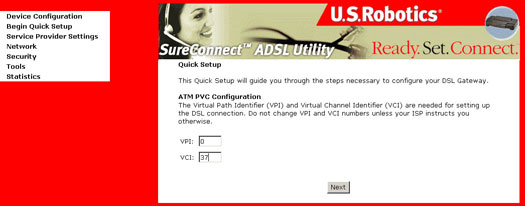
Connection Type
O ecrã Connection Type (tipo de ligação) permite a selecção do tipo de protocolo de rede sobre PVC ATM suportado pelo fornecedor de serviços de Internet. Consulte o início desta secção para obter uma descrição destes protocolos.
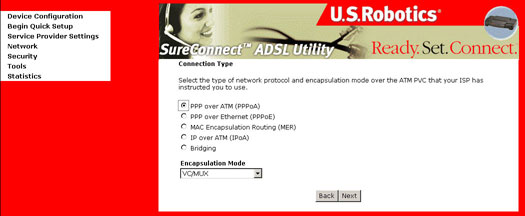
Seleccione o protocolo tal como atribuído pelo seu ISP e continue nas secções correspondentes deste manual para obter mais instruções.
PPP over ATM (PPPoA) / PPP over Ethernet (PPPoE)
- Seleccione o botão circular PPP over ATM (PPPoA) ou PPP over Ethernet (PPPoE) e clique em Next (seguinte)
- Seleccione o modo de Encapsulation (codificação) adequado. É apresentado o ecrã seguinte:
- Permitir apenas um computador na rede local
- O endereço IP público atribuído pelo serviço remoto utilizando o protocolo PPP/IPCP não é utilizado na interface WAN PPP. Em alternativa, é reencaminhado para a interface de rede local do computador através do DHCP. Apenas um computador na rede local pode ser ligado ao serviço remoto uma vez que o servidor DHCP no interior do router ADSL tem apenas um endereço IP para atribuir a um dispositivo de rede local.
- O NAPT e o firewall são desactivados se esta opção for seleccionada.
- O router ADSL transforma-se na porta de ligação predefinida e no servidor DNS para o computador através do DHCP a utilizar o endereço IP da interface da rede local.
- O router ADSL estende a sub-rede IP no fornecedor de serviços remoto para o computador da rede local. Ou seja, o computador transforma-se num anfitrião a pertencer à mesma sub-rede IP.
- O router ADSL faz a ponte de pacotes IP entre as portas WAN e LAN, a menos que o pacote seja endereçado ao endereço IP da rede local do router.
- Depois de introduzir as suas definições, clique em Next (seguinte). É apresentado o ecrã seguinte:
- Esta página permite ao utilizador configurar o endereço IP da interface da rede local, a máscara de sub-rede e o servidor DHCP se o utilizador pretender que este router ADSL atribua endereços IP dinâmicos, o servidor DNS e portas de ligação predefinidas a outros dispositivos da rede local. Seleccione o botão Enable DHCP server on the LAN para introduzir o endereço IP de início e o endereço IP de fim e o tempo de concessão do DHCP. Clique em Next (seguinte) após a conclusão. É apresentado o ecrã seguinte:
- O ecrã Network Setup - Summary (configuração da rede - resumo) apresenta um resumo completo de toda a configuração. Clique em Finish (concluir) se as definições estiverem correctas.
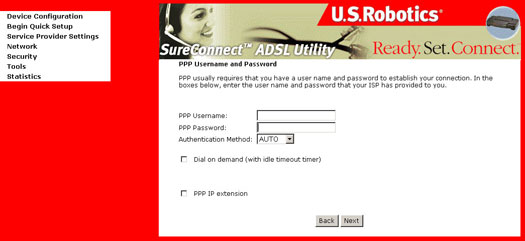
O ecrã apresenta os campos para a introdução do nome de utilizador de PPP e para a palavra-passe de PPP. A necessidade palavra-passe depende dos requisitos específicos do ISP ou do fornecedor de serviços de ADSL.
A WUI permite um máximo de 256 caracteres no nome de utilizador de PPP e um máximo de 32 caracteres na palavra-passe de PPP.
O 4-Port Router pode ser configurado para desligar caso não existe actividade durante um perído de tempo específico, marcando a caixa de verificação Disconnect if no activity.
O valor introduzido deve ser um valor entre 1 e 4320 minutos. A predefinição são 30 minutos. A PPP IP Extension é uma função especial implementada por alguns fornecedores de serviços. A menos que o seu fornecedor de serviços exija especificamente esta configuração, não a seleccione.
A PPP IP Extension suporta as seguintes condiçõess:
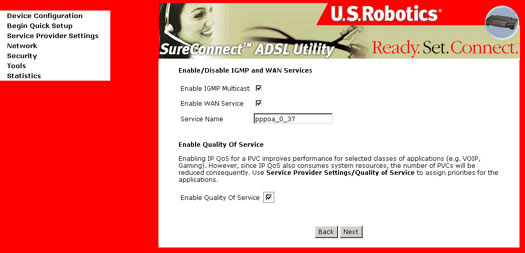
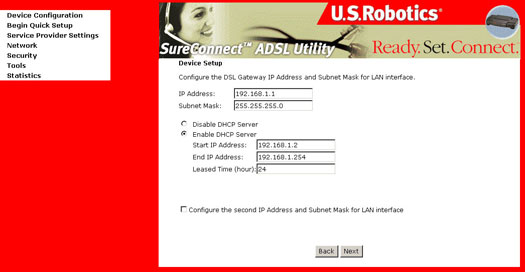
Depois de clicar em Finish (concluir), o router guarda a configuração para eliminar a memória e reiniciar. A WUI não responde até que o sistema esteja novamente em funcionamento. Depois de o sistema voltar a funcionar, feche o browser da Web e inicie outra sessão na Internet.
MAC Encapsulated Routing (MER)
Para configurar o MER, execute os seguintes passos:
- Seleccione o botão circular MAC Encapsulated Routing (MER).
- Seleccione o modo de encapsulação adequado e clique em Next (seguinte). É apresentado o ecrã seguinte:
- Se a atribuição de endereços IP não puder ser obtida automaticamente através do cliente DHCP no router ADSL, seleccione Obtain an IP address automatically (obter um endereço IP automaticamente); caso contrário, o utilizador tem de introduzir o endereço IP da interface da rede alargada, a máscara de sub-rede e o endereço da porta de ligação predefinida.
- Caixa de verificação Enable NAT (activar NAPT): se a rede local estiver configurada com um endereço IP privado, o utilizador deve seleccionar esta caixa de verificação. Se um endereço IP privado não é utilizado no lado da rede local, esta caixa de verificação não deve ser seleccionada.
- Caixa de verificação Enable Firewall (activar firewall): se a caixa de verificação do firewall estiver seleccionada, o utilizador pode configurar as funções do firewall após o reinício do sistema. Se o firewall não estiver em utilização, esta caixa de verificação não deve ser seleccionada.
- Pressupondo que pretende utilizar as definições Enable NAT e Enable Firewall, clique em Next (seguinte).
- Para utilizar o serviço DHCP na rede local, seleccione a caixa de verificação Enable DHCP server on the LAN (activar servidor DHCP na LAN) e introduza o endereço IP de início, o endereço IP de fim e o tempo de concessão do DHCP. Este procedimento configura o router para atribuir endereços IP automaticamente, endereços da porta de ligação e endereços do servidor DNS para cada um dos seus computadores.
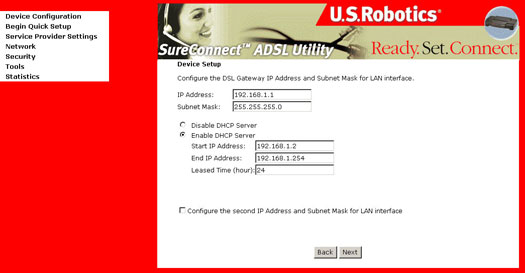
- Após a conclusão, clique em Next (seguinte).
- O ecrã Network Setup - Summary (configuração da rede - resumo) apresenta um resumo completo de toda a configuração. Clique em Finish (concluir) para finalizar a configuração (o que requer cerca de 1 minuto) ou clique em Back (retroceder) para alterar qualquer uma das definições.
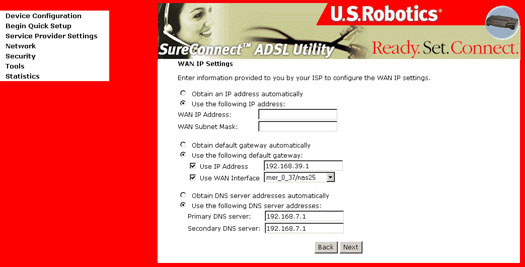
Os valores a introduzir nos campos devem ser fornecidos pelo ISP.
Se for possível obter os endereços do servidor DNS automaticamente através do DHCP, seleccione Obtain DNS server address automatically (obter endereço do servidor DNS automaticamente); caso contrário, o utilizador tem de introduzir o endereço do servidor DNS preferido e o endereço do servidor DNS alternativo e opcional e clicar em Next (seguinte). É apresentado o ecrã seguinte:
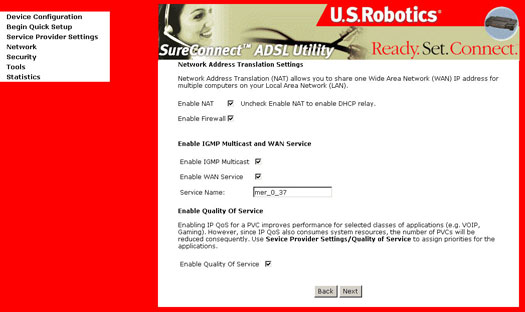

Quando a configuração estiver concluída e a unidade tiver sido reiniciada, o 4-Port Router está pronto para funcionar e os LEDs iluminar-se-ão tal como nas tabelas de descrição dos LED.
IP over ATM (IPoA)
Para configurar IP over ATM (IPoA), proceda da seguinte forma.
- Seleccione o botão circular IP over ATM (IPoA).
- Seleccione o modo de encapsulação adequado e clique em Next (seguinte).
Verifique se o cliente DHCP não é suportado por IPoA. O utilizador tem de introduzir o endereço IP da interface WAN, o endereço IP final remoto para a configuração da porta de ligação predefinida e os endereços do servidor DNS fornecidos pelo ISP e clicar em Next (seguinte). É apresentado o ecrã seguinte:
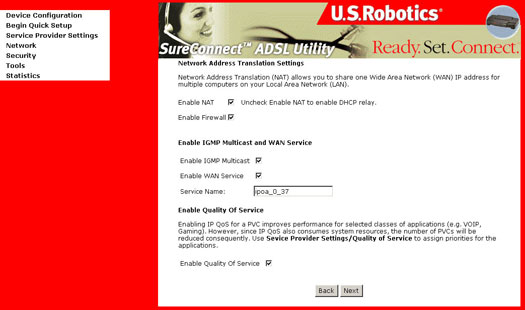
- Caixa de verificação Enable NAT (activar NAPT): se a rede local estiver configurada com um endereço IP privado, o utilizador deve seleccionar esta caixa de verificação. Se não for utilizado um endereço IP privado no lado da rede local, esta caixa de verificação não deve ser seleccionada para libertar os recursos do sistema para que se obtenha um melhor desempenho.
- Caixa de verificação Enable Firewall (activar firewall): se a caixa de verificação do firewall estiver seleccionada, o utilizador pode configurar as funções do firewall após o reinício do sistema. Se não for utilizado um firewall, esta caixa de verificação não deve ser seleccionada para libertar os recursos do sistema para que se obtenha um melhor desempenho.
Pressupondo que pretende utilizar as definições Enable NAT e Enable Firewall, clique em Next (seguinte). É apresentado o ecrã seguinte:
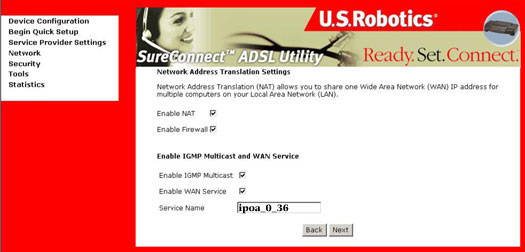
- Para utilizar o serviço DHCP na rede local, seleccione a caixa de verificação Enable DHCP server on the LAN e introduza o endereço IP de início, o endereço IP de fim e o tempo de concessão de DHCP. Este procedimento configura o router para atribuir endereços IP automaticamente, endereços da porta de ligação e endereços do servidor DNS para cada um dos seus computadores.
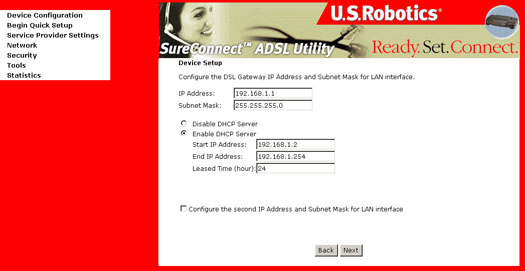
- Após a conclusão, clique em Next (seguinte). É apresentado o ecrã seguinte:
- O ecrã Network Setup - Summary (configuração da rede - resumo) apresenta um resumo completo de toda a configuração. Clique em Finish (concluir) para finalizar a configuração (o que requer cerca de 1 minuto) ou clique em Back (retroceder) para alterar qualquer uma das definições.
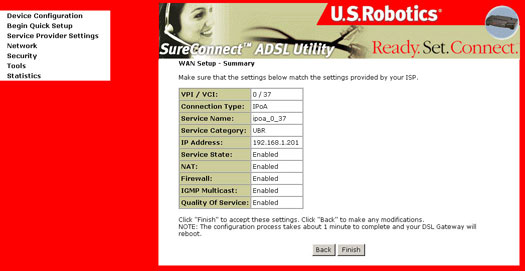
Ponte
Seleccione o modo de funcionamento de ponte, se tal for designdo pelo seu fornecedor de serviços ADSL.
Para configurar o modo Ponte, proceda da seguinte forma:
- Seleccione o botão circular Bridging e clique em Next (seguinte).
- Seleccione o modo de encapsulação adequado e clique em Next (seguinte). É apresentado o ecrã seguinte:
- Desmarque a opção Enable Bridge Service para desactivar o tráfego do ISP neste serviço e clique em Next (seguinte).
- Introduza o endereço IP para a interface da rede local. O endereço IP predefinido é 192.168.1.1. O modo de funcionamento em ponte da interface IP da rede local é necessário para permitir a gestão do router ADSL pelos utilizadores locais.
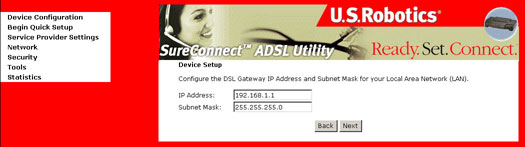
Note que não existe um endereço IP para o modo de ponte na interface da WAN e o utilizador da assistência técnica remota não pode aceder ao router ADSL. Clique em Next (seguinte). - O ecrã Network Setup - Summary (configuração da rede - resumo) apresenta um resumo completo de toda a configuração. Clique em Finish (concluir) para finalizar a configuração (o que requer cerca de 1 minuto) ou clique em Back (retroceder) para alterar qualquer uma das definições.
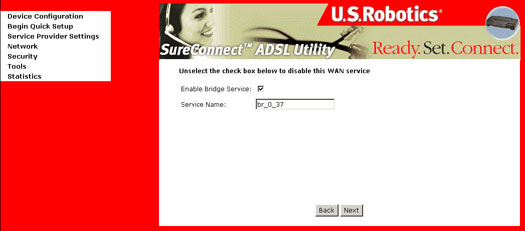
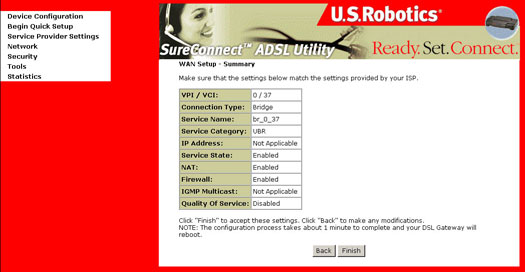
Depois de concluir a Instalação Rápida, deverá poder navegar na Internet, não sendo necessária qualquer configuração adicional.
Definições do Fornecedor de Serviços
A caixa de diálogo DSL Settings (definições de DSL) permite seleccionar um modo de modulação adequado.
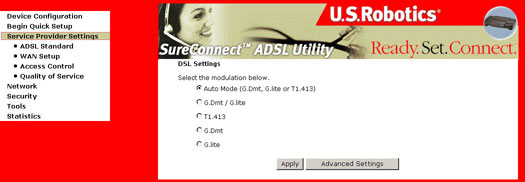
| Opção | Descrição |
| Modo automático (G.Dmt, G.lite ou T1.413) | Define o sistema para a sensorização automática entre G.Dmt, G.lite, ou T1.413. |
| G.Dmt/G.lite | Define G.Dmt/G.lite, se pretender que o sistema utilize os modos G.Dmt ou G.lite. |
| T1.413 | Define o T1.413, se pretender que o sistema utilize apenas o modo T1.413. |
| G.Dmt | Define o sistema para a utilização exclusiva do modo G.Dmt. |
| G.lite | Define o sistema para a utilização exclusiva do modo G.lite. |
Nota: na maior parte dos casos, o modo automático costuma ser suficiente e só deverá ser alterado a pedido do seu ISP.
ADSL Standard Settings
Este lançamento suporta a ligação ADSL2. Verifique com o seu ISP para utilizar esta norma de ligação de velocidade superior.
A caixa de diálogo DSL Advanced Settings (definições avançadas de DSL) permite seleccionar um modo de teste adequado.
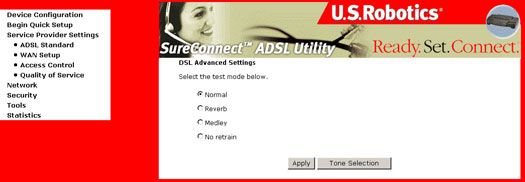
Aviso!! Este toques destinam-se ao seu ISP para a execução de um teste da linha DSL. A execução destes testes poderá tornar o seu serviço DSL indisponível.
| Opção | Descrição |
| Normal | Modo normal de funcionamento. |
| Reverb | Envia apenas o sinal de reverberação. |
| Medley | Envia apenas o sinal Medley. |
| No retrain | Mantém o tempo de apresentação, mesmo depois de o router estar desligado. |
Estes três modos permitem as medições de PSD para cada fase do treino e do tempo de apresentação.
Tone Selection
O botão Tone Selection (selecção de toque) invoca a apresentação da caixa de diálogo ADSL Tone Settings (definições de toque ADSL). Esta caixa permite seleccionar um número adequado de toques de transferência ascendente e descendente. Clique em Apply (aplicar) depois de efectuar as suas selecções.
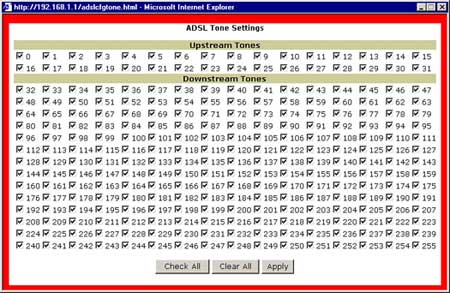
WAN Setup
A caixa de verificação WAN Setup (configuração da rede alargada) permite editar ou remover a configuração do seu ISP, configurada através do EasyConfigurator ou durante a Instalação Rápida. As alterações entram em vigor depois de clicar em Finish (concluir) e reiniciar o seu router.
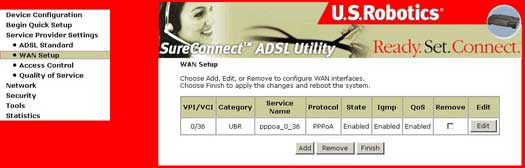
Access Control - Services
Seleccione Services (serviços) na secção Access Control. Este ecrã permite controlar a gestão de dispositivos para especificar o protocolo para os lados LAN e WAN.
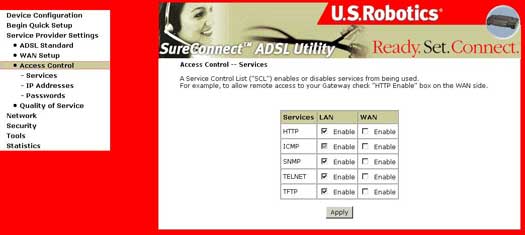
Access Control - IP Addresses
Seleccione IP Addresses (endereços IP) na secção Access Control. Seleccione Disable (desactivar) ou Enable (activar) para activar ou desactivar o Access Control Mode (Device Management) através do endereço IP do utilizador. Para adicionar um endereço IP à lista, seleccione Add (adicionar). Para remover um endereço IP da lista, seleccione Remove (remover).
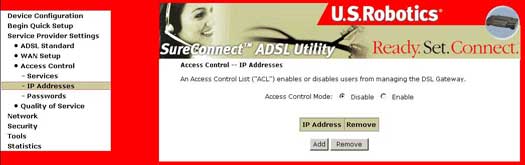
Access Control - Passwords
Seleccione Passwords (palavras-passe) na secção Access Control. Utilize este ecrã para alterar ou criar palavras-passe para Device Management (gestão de dispositivos). Depois de concluir, clique em Apply (aplicar).
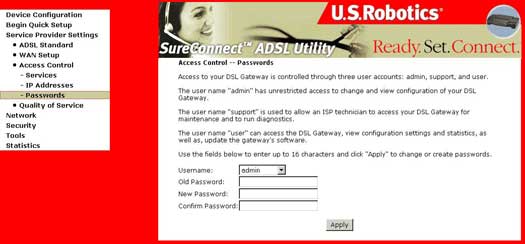
Quality of Service
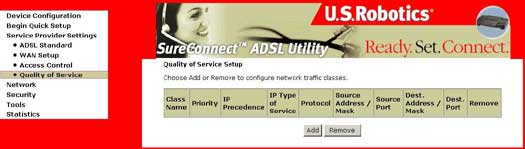
O separador Quality of Service (QoS - qualidade do serviço) só é útil quando estão reunidos todos os requisitos:
- PVC não está no modo ponte (ou seja, o protocolo WAN pode estar em PPPoA, PPPoE, IPoA ou MER)
- PVC está definido numa das seguintes categorias de serviço:
- UBR-com-PCR
- UBR-sem-PCR
- não-tempo real-VBR - Existem filas TX ATM suficientes no sistema.
A QoS IP é executada na camada IP. Classifica o tráfego de acordo com as regras de classificação. Cada regra contém uma combinação das seguintes combinações: protocolo (TCP/UDP/ICMP), endereço/máscara de sub-rede IP de origem, endereço/máscara de sub-rede IP de destino, porta de origem (uma ou intervalo), porta de destino (uma ou intervalo). O resultado de uma regra de classificação correspondente produz uma prioridade (alta, média, alta) e um tipo de serviço (não importa, Serviço Normal, Custo Mínimo, Máxima Confiança, Máximo Rendimento, Mínimo Atraso).
O IP Type of Service (TOS - tipo de serviço IP) da regra correspondente substitui o cabeçalho do TOS original do IP se “não importa” não for seleccionado.
A prioridade da regra correspondente determina que fila TX ATM se destina a enviar através do PVC caso o pacote seja encaminhado para este PVC. O programa de planeamento SAR ATM transmite o pacote de acordo com a seguinte ordem:
- O serviço ATM categoriza a ordem do mais elevado para o mais baixo: CBR, rt-VBR, rrt-VBR, UBR
- Para a mesma categoria de serviço: nível de prioridade de alto, a médio, a baixo
- Para o mesmo nível de prioridade: round robin.
QoS IP só entra em vigor se o pacote for encaminhado para um PVC com activação QoS. Se for encaminhado para um PVC normal, sem activação QoS, será transmitido com o mesmo nível de prioridade com um PVC com activação de QoS de baixa prioridade da mesma categoria de serviço ATM.
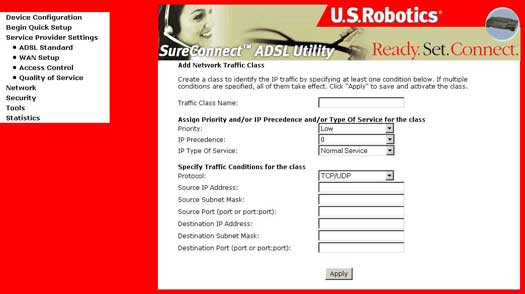
Rede
LAN Setup/DHCP Server
Configure o Ebndereço de Gestão IP doRouter DSL e a Máscara de Sub-Rede para a Interface LAN e o Servidor DHCP.
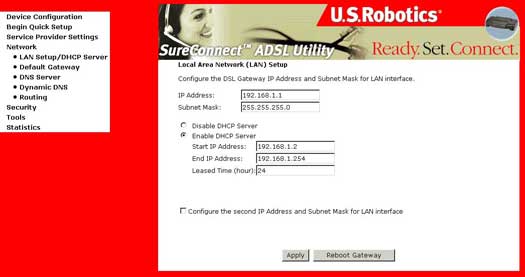
Default Gateway
A caixa de configuração Default Gateway Configuration (configuração da porta de ligação predefinida) permite configurar um endereço IP estático para a porta de ligação predefinida.
Se desmarcar a caixa de verificação Automatically Assigned Default Gateway (porta de ligação predefinida atribuída automaticamente), é apresentado o seguinte ecrã:
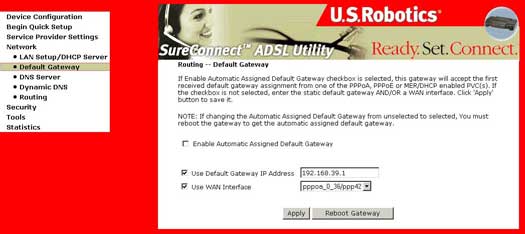
Se está a configurar o seu router para o modo Routed (encaminhado) ou Static MER (MER estático), deve introduzir um endereço IP estático da porta de ligação predefinida no campo correspondente e utilizar a interface WAN adequada.
Nota: é importante que estes dois campos sejam compatíveis entre si. A caixa de verificação da interface WAN deve apresentar o mesmo valor, tal como apresentado no campo Service Name (nome do serviço) no ecrã WAN Setup (configuração wan).
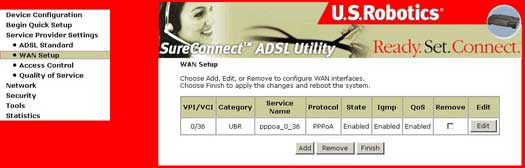
Estas definições só entram em vigor depois de clicar em Apply (aplicar). Se mudar a opção Automatic Assigned Default Gateway de não seleccionada para seleccionada, tem de reiniciar o router para obter a atribuição automática da porta de ligação predefinida.
DNS Server Configuration
A caixa de diálogo DNS Server Configuration (configuração do servidor DNS) permite configurar o endereço IP estático do servidor de DNS.
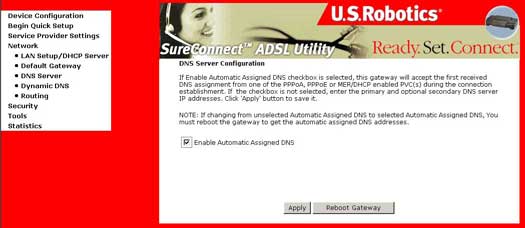
Se anular a selecção da caixa de verificação Enable Automatic Assigned DNS (activar DNS atribuído automaticamente), é apresentado o seguinte ecrã:
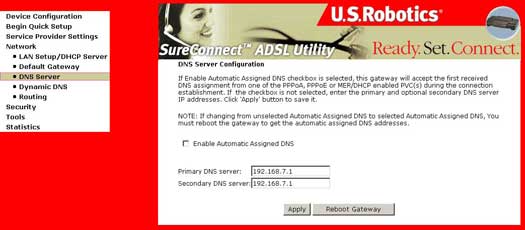
- Se estiver a configurar o seu router para o modo Routed (encaminhado) ou Static MER (MER estático), deve introduzir um endereço IP estático do servidor de DNS no campo Primary DNS Server. Também pode ser introduzido um segundo servidor de DNS.
- Estas definições só entram em vigor depois de clicar em Apply (aplicar). Se alterar a opção Automatic Assigned DNS de não seleccionada para seleccionada, tem de reiniciar o router para obter o endereço de DNS atribuído automaticamente.
Dynamic DNS
DNS (Domain Name Service - serviço de nomes de domínio) é responsável pela resolução de um nome de Internet, tal como www.usr.com, num endereço IP para que o equipamento do seu ISP encontre e apresente os conteúdos Web. Se revertermos o processo, utiliza um Dynamic DNS Service. Ao efectuar o registo com estes fornecedores de Dynamic DNS Service e ao programar o seu router, o endereço público do router é resolvido.
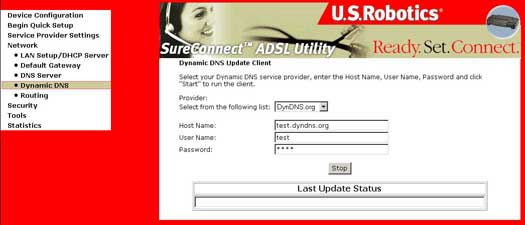
Routing
A caixa de diálogo Routing permite configurar a entrada Static Route (rota estática) e a entrada Static ARP (ARP estático).
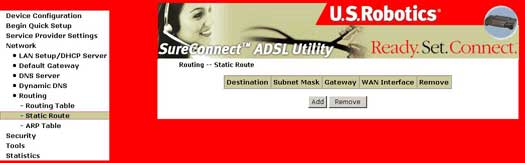
Ao premir Add (adicionar) é apresentado o seguinte ecrã:
Routing Static Route Add
Premindo em Add (adicionar), abre o ecrã que se segue e pode adicionar rotas estáticas.
- Preencha os dados para:
- Endereço da Rede de Destino e Máscara de Sub-Rede
- Endereço IP da Porta de Ligação
- Seleccione a interface à qual as suas definições se aplicam
- Clique em Apply (aplicar).
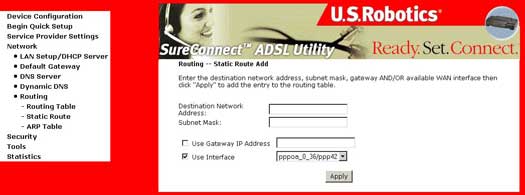
Routing ARP
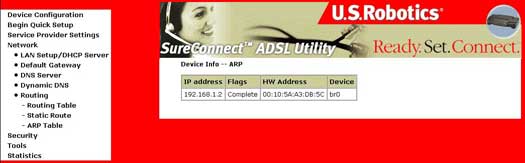
O endereço MAC tem o seguinte formato "xx:xx:xx:xx:xx:xx" em que xx são números hexadecimais.
Segurança
Firewall
Os firewalls utilizam um ou mais de três métodos para controlarem o fluxo de tráfego de entrada e saída da rede:
- Filtro de pacotes: os pacotes (pequenas quantidades de dados) são analisados em relação a um conjunto de filtros. Os pacotes que passem pelos filtros são enviados para o sistema de pedidos e os restantes são eliminados.
- Serviço proxy: as informações da Internet são recuperadas pelo firewall e, em seguida, enviadas para o sistema de pedidos e vice-versa.
- Inspecção de estado: um método mais recente que não examina os conteúdos de cada pacote; em alternativa, compara determinadas partes chave do pacote com uma base de dados de informações fidedignas. As informações transmistidas do interior do firewall para o exterior são monitorizadas através de características de definição específicas e as informações de entrada são comparadas com estas características. Se a comparação apresentar uma correspondência razoável, é autorizada a passagem das informações. Caso contrário, as informações são eliminadas.
IP Filtering-Outbound Filters
O firewall bloqueia o acesso à Internet dos utilizadores internos. Existem duas formas de efectuar este procedimento:
Utilizando a porta TCP/UDP para bloquear o acesso à Internet de utilizadores internos (também conhecido como Filtragem de Portas).
Utilizando o endereço IP para bloquear o acesso à Internet de um utilizador específico (também conhecido como Filtragem de Endereço). A caixa de diálogo Firewall permite configurar os tipos de pacotes de saída, utilizando TCP ou UDP (ou uma combinação de ambos) a partir de portas específicas.
O ecrã que se segue aparece depois de clicar em Add (adicionar).
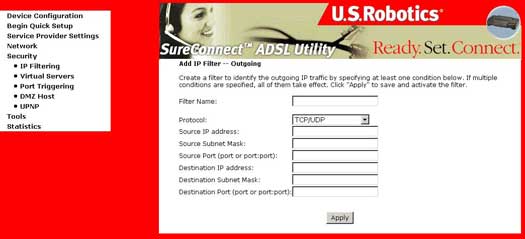
Campos do Ecrã Firewall Outgoing - Port Filter
|
Opção |
Descrição |
|
Protocolo |
Seleccione TCP, UDP, ou uma combinação de TCP/UDP. |
|
Source IP address (LAN) |
Introduza o endereço IP a que não pretende que o IP de destino tenha acesso. |
|
Source Port (LAN) |
Introduza o número da porta, ou intervalo de portas, a que pretende bloquear o acesso (para IP de origem). |
|
Destination IP address |
Introduza o endereço IP a que não pretende que o endereço IP tenha acesso. |
|
Destination Subnet Mask: |
Introduza a máscara de sub-rede para o endereço IP de destino. |
|
Destination Port (port or port:port) |
Introduza o número da porta de destino ou o intervalo de números de portas a que pretende permitir o acesso (para o IP de destino). |
IP Filtering - Inbound Filters
O ecrã permite que os endereços IP de entrada cheguem ao seu computador. Para adicionar um endereço IP à lista de filtros de entrada, clique em Add (adicionar). Para remover um endereço IP da lista de filtro de entrada, clique em Remove (remover).
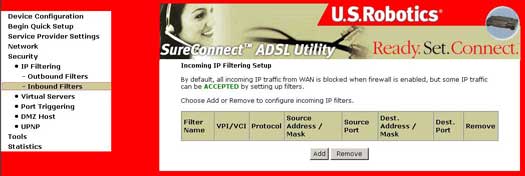
IP Filtering - Inbound Filters
|
Opção |
Descrição |
|
Protocolo |
Seleccione TCP, UDP, ou uma combinação de TCP/UDP. |
|
Source IP address (WAN) |
Introduza o endereço IP que pretende que tenha acesso ao IP de destino. |
|
Source Port (WAN) |
Introduza o número da porta, ou intervalo de portas, a que pretende bloquear o acesso (para IP de origem). |
|
Destination IP address (LAN) |
Introduza o endereço IP a que pretende que o endereço IP de origem tenha acesso. |
|
Destination Subnet Mask: |
Introduza a máscara de sub-rede para o endereço IP de destino. |
|
Destination Port (port or port:port) |
Introduza o número da porta de destino ou o intervalo de números de portas a que pretende permitir o acesso (para o IP de destino). |
Network Address and Port Translation (NAPT)
O Network Address (endereço da rede) e a Port Translation (NAPT) permite que um único dispositivo, por exemplo um router, funcione como um agente entre a Internet (ou "rede pública") e uma rede local (ou "privada"). Isto significa que apenas um único endereço IP exclusivo é necessário para representar um grupo completo de computadores.
A implementação de NAPT dinâmica cria um firewall entre a sua rede interna e redes externas, ou entre a sua rede interna e a Internet. A NAPT permite apenas ligações originadas a partir do interior do sub-domínio. Essencialmente, isto significa que um computador ou uma rede externa não pode estabelecer ligação ao seu computador, a menos que o seu computador tenha iniciado o contacto. Pode navegar na Internet e estabelecer ligação a um site e até transferir um ficheiro, mas ninguém pode utilizar o seu endereço IP para estabelecer uma ligação a uma porta no seu computador.
Num ambiente NAPT, todos os computadores por trás da NAPT não são acessíveis a partir do exterior (ou seja, a WAN). No entanto, se serviços públicos, tais como servidores da Internet, servidores FTP ou servidores de correio electrónico forem necessários a partir da sua rede privada, é possível configurar um servidor virtual para permitir um acesso seguro. A configuração de um servidor virtual permite que uma ligação do exterior seja redireccionada para um anfitrião que execute os serviços na sub-rede privada. Este anfitrião que executa os serviços é designado como um servidor virtual (um servidor virtual é sinónimo de reencaminhamento de IP).
A caixa de diálogo NAPT permite configurar servidores virtuais e as definições de DMZ Host (anfitrião de DMZ) através da adição, remoção e gravação de definições.
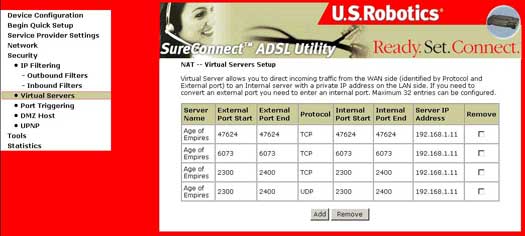
Virtual Servers
Seleccionando o botão Add (adicionar), invoca o seguinte ecrã:
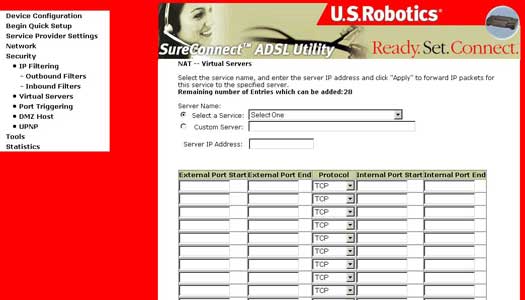
| Opção | Descrição |
| Nome do serviço | Permite a selecção de um serviço existente a partir de um menu pendente (web, FTP, e-mail). |
| Custom Server | Permite a entrada de um serviço de cliente, cujo nome é conhecido, mas não se encontra na lista pendente Select a Service. |
| Endereço IP do servidor | O endereço IP do computador que funciona como servidor. |
| Protocolo | Permite a selecção de um protocolo de transporte (UDP, TCP ou ambos). |
| External Port (start/end) | Permite a introdução de uma porta externa ou de um intervalo de portas. |
| Internal Port (start/end) | Permite a introdução de uma porta interna individual ou de um intervalo de portas. |
| Internal server IP address | O endereço IP do computador que funciona como servidor. |
Port Triggering (também conhecido como Reencaminhamento de Portas)
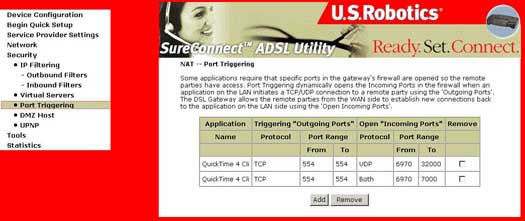
Introduza o nome da aplicação, o protocolo de entrada, o intervalo da porta de entrada, o protocolo de saída, o intervalo da porta de saída e clique em Apply (aplicar) para reencaminhar os pacotes IP desta aplicação para as portas especificadas.
Nota: um accionador de portas está disponível para uma única sessão activa e não pode suportar vários accionadores em vários clientes de saída.
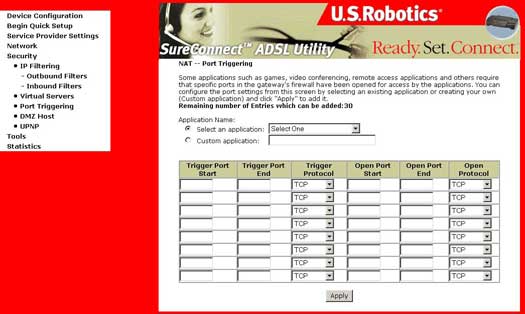
DMZ Host
A opção DeMilitarized Zone (DMZ) Host (anfitrião da zona desmilitarizada) é utilizada para reencaminhar os pacotes IP da WAN que não pertencem a nenhuma das aplicações configuradas na tabela de servidores virtuais, para o computador anfitrião da DMZ. Enquanto que o servidor virtual só pode reencaminhar (redireccionar) um número limitado de serviços (portas), o anfitrião da DMZ permite que todos os serviços (portas) em execução no anfitrião da DMZ sejam acedidos externamente.
Ao seleccionar o botão DMZ Host é apresentado o seguinte ecrã.
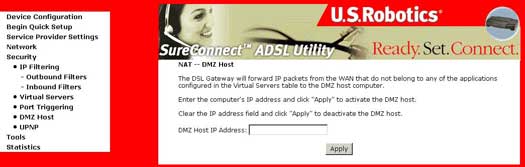
Para configurar o DMZ, escreva o endereço do computador que vai funcionar como um DMZ Host.
UPNP
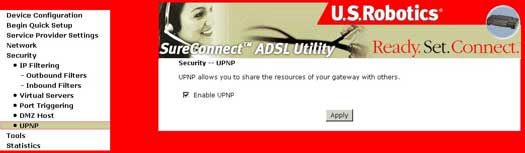
Por predefinição, UPNP está activado. Para desactivar, anule a selecção da opção Enable UPNP (activar UPNP) e clique em Apply (aplicar).
Ferramentas
Upgrade Gateway
O ecrã Update Software (actualizar software) permite obter uma imagem de software actualizada a partir do seu ISP. As actualizações de software manuais a partir de um ficheiro armazenado localmente podem ser realizadas através do ecrã que se segue.
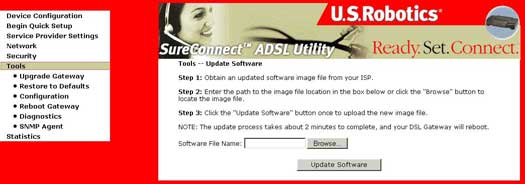
- Seleccione o novo ficheiro de imagem depois de clicar em Browse (pesquisar).
- Clique em Update Software (actualizar software). A conclusão deste passo demora cerca de dois minutos. Durante o processo, o 4-Port Router é reiniciado.
Restore to Defaults
As definições originais instaladas de fábricas podem ser restauradas ao clicar na opção Restore Default Configuration no ecrã Restore Settings (restaurar definições).
Nota: esta entrada tem o mesmo efeito que o botão de reposição do hardware. O hardware do 4-Port Router e o programa de reinício do software suportam o botão "reposição de predefinições". Se o botão de reposição for continuamente premido por mais de 5 segundos, o programa de reinício apaga todos os dados da configuração guardados na secção "Armazenamento Permanente", na memória flash.
Nota: se mantiver o interruptor sob pressão durante mais de 30 segundos, o router arranca no modo de recuperação. Ligue a corrente para voltar ao modo de funcionamento normal.
Default Settings
As predefinições do 4-Port Router são as seguintes:
- O modo de funcionamento da rede predefinido é Ponte.
- O endereço IP da porta de rede local predefinido é 192.168.1.1 e a máscara de sub-rede é 255.255.255.0
- Nome de utilizador local: admin
- Palavra-passe de utilizador local: admin
- Nome de utilizador remoto: support
- Palavra-passe de utilizador remoto: support
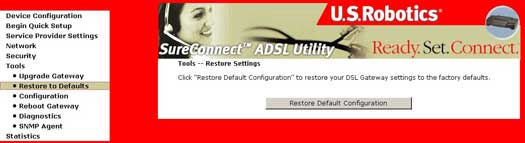
Depois de seleccionar o botão Restore Default Configuration, é apresentado o ecrã que se segue.
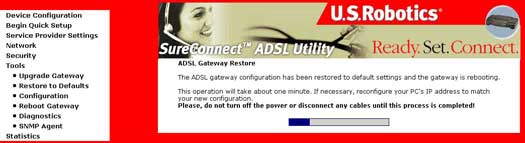
Configuration - Backup
Para guardar as suas definições da configuração DSL Gateway, clique em Backup Configuration (configuração de segurança) e seleccione uma pasta na sua unidade de disco rígido.
>NOTA: Tem de ter o Explorer 6.0 ou superior para guardar com êxito as definições da sua configuração.
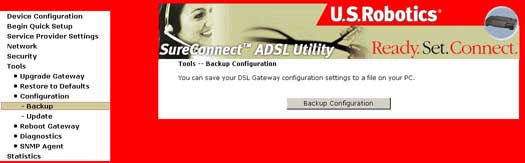
Configuration - Update
Para actualizar as definições da configuração DSL Gateway, siga os passos apresentados no ecrã.
>NOTA: Tem de ter o Explorer 6.0 ou superior para actualizar com êxito as definições da sua configuração.
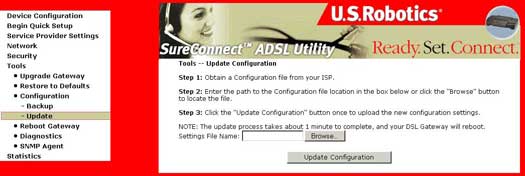
Reboot Gateway
A caixa de diálogo Reboot Gateway (reiniciar porta de ligação) permite reiniciar a porta de ligação. O reinício demora cerca de dois minutos.
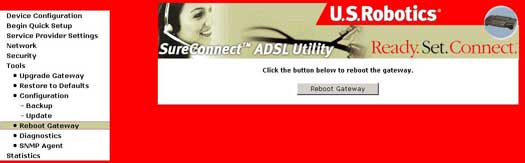
Diagnostics
O menu Diagnostics (diagnóstico) proporciona algumas informações acerca do estado da Wireless Gateway e da ligação ADSL. Pode obter uma descrição de cada teste, clicando no botão Help (ajuda) associado ao teste.
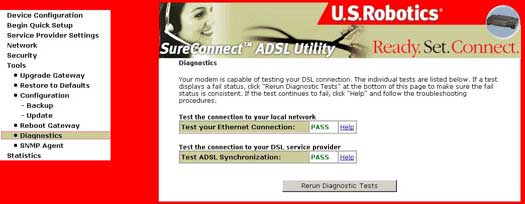
Sem uma ligação ADSL activa, muitos dos testes não são activados, tal como ilustrado pelo ecrã que se segue.
Quando o modo de funcionamento da rede actual é Ponte, os testes da porta de ligação predefinida e do servidor DNS não são activados.
Rerunning Diagnostics Tests
Existem dois botões na parte inferior do ecrã:
- Rerun Diagnostic Tests
- Rerun Diagnostic Tests With OAM F4
Quando um dos botões da opção Rerun Diagnostic Tests (re-executar testes de diagnóstico) são premidos, todos os testes de diagnóstico são repetidos. Normalmente, se um ou mais testes devolverem um estado de erro, o utilizador deve executar novamente todos os testes para diagnosticar, com mais detalhe, todos os problemas detectados.
Ao clicar em Rerun Diagnostic Tests With OAM F4, as células do ciclo de repetição ATM OAM F4 também são transmitidas, além das células OAM F5. É possível que o ciclo de repetição ATM OAM F4 ou os testes dos segmentos não sejam suportados pelos dispositivos ATM na rede do fornecedor de serviços DSL. Por esta razão, o teste OAM F4 test é separado dos testes de diagnóstico gerais. Quando é encontrado um erro OAM F4, o ecrã de resultados aparece como F4 Fail (erro F4). O gráfico que se segue mostra um exemplo de resultados de diagnóstico quando o PVC é configurado no modo de funcionamento PPPoE.
Descrição do Teste de Diagnóstico
| Teste | Descrição |
| Ethernet Connection |
|
| ADSL Synchronization |
|
| ATM OAM Segment Ping |
O router transmite os pedidos de ciclo de repetição do segmento OAM F4/F5 (se executar novamente o teste com OAM F4, F4 e F5 são enviados, caso contrário, apenas F5 é enviado) e aguarda uma resposta durante 5 segundos. Este teste verifica se existe continuidade ATM entre o segmento da ligação do canal virtual a partir do router para a rede do fornecedor de serviços DSL (normalmente é um DSLAM no local do fornecedor de serviços DSL).
|
| ATM OAM End-to-end Ping |
O router transmite os pedidos de ciclo de repetição de fim a fim OAM F4/F5 (se executar novamente o teste com o OAM F4, F4 e F5 são enviados, caso contrário só é enviado o F5) e espera uma resposta durante 5 segundos. Este teste verifica a ligação ATM da ligação do canal virtual com o ponto final ATM PVC , tal como um router de acesso de banda larga localizado no local do fornecedor de serviços DSL ou local do ISP.
|
| PPP server |
Para o modo de funcionamento PPPoA, o modem verifica se PPP (LCP e IPCP) está ligado ao servidor PPP remoto. Para o modo de funcionamento, este teste verifica se o modem pode detectar um servidor PPPoE, verificando se pode receber um pacote PADO (PPPoE Active Discovery Offer) de um servidor PPPoE depois de enviar um pacote de difusão PADI (PPPoE Active Discovery Initiation).
|
| Authentication with ISP |
Verifica se o nome de utilizador e a palavra-passe PPP armazenados no modem DSL foram autenticados pelo servidor PPP dentro da rede do ISP.
|
| Assigned IP address |
Verifica se o modem DSL tem um endereço IP válido (aqui, endereço IP WAN PPP) a partir do servidor PPP.
|
| Ping default gateway |
|
| Ping Primary Domain Name Server |
Verifica se o modem DSL pode comunicar com o servidor de nomes do domínio principal (DNS).
|
SNMP - Configuration
Pode ajudar o seu ISP a resolver os problemas do router, activando esta função a pedido do seu ISP. Permite que uma aplicação de gestão obtenha estatísticas e o estado a partir do agente SNMP neste dispositivo. Se activar esta funcionalidade, não é necessário activar o Remote Access (acesso remoto) para que uma aplicação de gestão obtenha estatísticas e estado a partir do router. As informações introduzidas neste ecrã devem corresponder às informações definidas na aplicação de gestão.
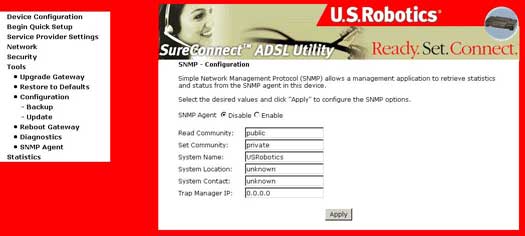
Estatísticas
LAN
O ecrã LAN Statistics (estatísticas da rede local) mostra a tranferência de bytes, a transferência de pacotes e as estatísticas de erros para a interface Ethernet.
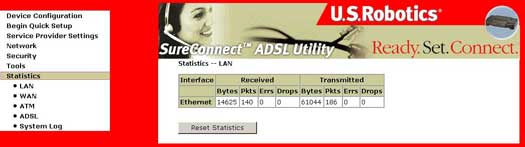
WAN (rede alargada)
O ecrã WAN Statistics (estatísticas da rede local) mostra a tranferência de bytes, a transferência de pacotes e as estatísticas de erros para a interface Ethernet.

ATM
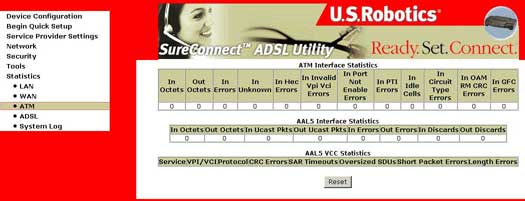
Estatísticas da Camada ATM na Interface ADSL
| Campo | Descrição |
| InOctets | Número de octetos recebidos através da interface. |
| OutOctets | Número de octetos transmitidos através da interface. |
| InErrors | Número de células abandonadas devido a erros HEC incorrigíveis. |
| InUnknown | Número de células eliminadas durante a validação do cabeçalho da célula, incluindo células com valores VPI/VCI não reconhecidos e células com padrões de cabeçalhos inválidos. Se as células com valores PTI não definidos forem eliminadas, também são contabilizadas aqui. |
| InHecErrors | Número de células recebidas com um erro HEC no cabeçalho ATM Cell. |
| InInvalidVpiVciErrors | Número de células recebidas com um endereço VCC não registado. |
| InPortNotEnabledErrors | Número de células recebidas numa porta não activada. |
| InPtiErrors | Número de células recebidas com um erro Payload Type Indicator (PTI) no cabeçalho ATM. |
| InIdleCells | Número de células inactivas recebidas. |
| InCircuitTypeErrors | Número de células recebidas com um tipo de circuito não permitido. |
| InOamRmCrcErrors | Número de células OAM e RM recebidas com erros CRC. |
| InGfcErrors | Número de células recebidas com um GFC não zero. |
Estatísticas da Camada ATM AAL5 através da Interface ADSL
| Campo | Descrição |
| InOctets | Número de octetos AAL5/AAL0 CPCS PDU recebidos. |
| OutOctets | Número de octectos AAL5/AAL0 CPCS PDU transmitidos. |
| InUcastPkts | Número de octectos AAL5/AAL0 CPCS PDU recebidos e passados a uma camada superior. |
| OutUcastPkts | Número de octetos AAL5/AAL0 CPCS PDU recebidos de uma camada superior para transmissão. |
| InErrors | Número de octetos AAL5/AAL0 CPCS PDU recebidos com um erro. Os tipos de erros contabilizados incluem erros CRC-32, erros de tempo de espera SAR e erros SDU de tamanho excessivo. |
| OutErrors | Número de octetos AAL5/AAL0 CPCS PDU que não podem ser transmitidos devido a erros. |
| InDiscards | Número de octetos AAL5/AAL0 CPCS PDU eliminados devido a uma condição de sobrecarga da memória intermédia de entrada. |
| OutDiscards | Este campo não é utilizado actualmente. |
Estatísticas da Camada ATM AAL5 para Cada VCC através da Interface ADSL
| Campo | Descrição |
| CrcErrors | Número de PDUs recebidos com erros CRC-32. |
| SarTimeOuts | Número de PDUs parcialmente reconstruídos que foram eliminados porque não foram totalmente reconstruídos no tempo limite. Se o temporizador de reconstrução não for suportado, este objecto contém um valor zero |
| OverSizedSDUs | Número de PDUs eliminados porque o SDU correspondente era demasiado grande. |
| ShortPacketErrors | Número de PDUs eliminados porque o comprimento do PDU era inferior ao tamanho da sequência AAL5. |
| LengthErrors | Número de PDUs eliminados porque o comprimento do PDU não corresponde ao comprimento da sequência AAL5. |
ADSL
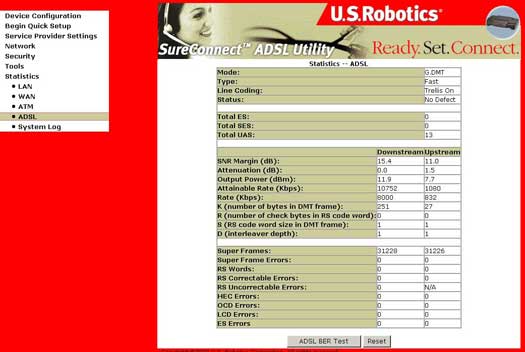
| Campo | Descrição |
| Mode | Protocolo de modulação G.DMT ou T1.413 |
| Type | Tipo de canal Interleave ou Fast |
| Line Coding | Codificação Trellis activada ou desactivada |
| SNR Margin (dB) | Sinal para a margem de relação de ruído (SNR) |
| Attenuation (dB) | Estimativa de atenuação média do ciclo na direcção descendente |
| Status | Mostra o estado da ligação DSL |
| Output Power (dBm) | Rendimento total da ligação ascendente |
| Attainable downstream bit rate | Velocidade de transferência descendente máxima |
| Rate (Kbps) | A velocidade de fluxo dos dados. |
| K | Número de bytes de dados na estrutura de dados ADSL (símbolo DMT) |
| S | Comprimento do texto do código Reed-Solomon em frames de dados |
| R | Número de bytes de verificação redundante por texto do código Reed-Solomon |
| D | Profundidade do Interleaver |
| Super Frames | Número total de super frames |
| Super Frame Errors | Número de super frames recebidos com erros |
| RS Words | Número total de texto do código Reed-Solomon |
| RS Correctable Errors | Número de texto RS com erros corrigíveis |
| RS Uncorrectable Errors | Número de texto RS com erros corrigíveis |
| HEC Errors | Número total de erros Header Error Checksum |
| LCD Errors | Número total de erros de Loss of Cell Delineation |
Na janela ADSL Statistics (estatísticas ADSL), pode ser iniciado um teste de erros de bits, utilizando o botão ADSL BER Test. As janelas associadas a este teste incluem uma janela de início/configuração e uma janela de procedimento em curso, além de uma janela de resultados.
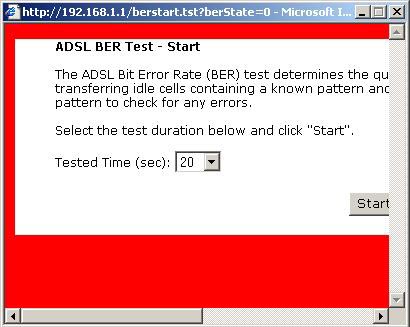
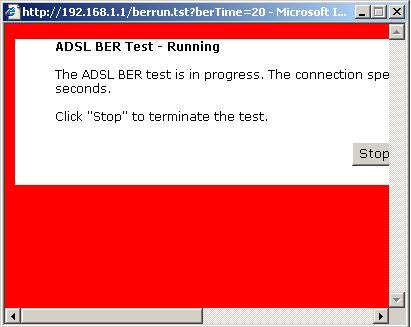
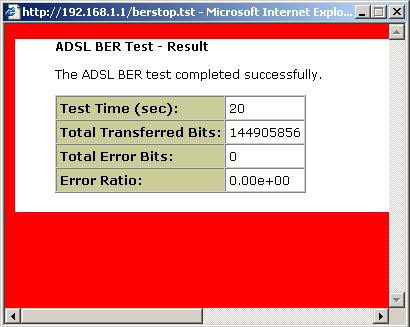
System Log
O ecrã System Log (registo do sistema) permite a visualização dos registos de eventos do sistema ou a configuração das opções do System Log.

A função System Log (registo do sistema) permite activar ou desactivar as opções de System Log.
- Clique em Configure System Log (configurar registo do sistema) para visualizar o seguinte ecrã:
- Seleccione as opções de System Log pretendidas, introduza uma opção e clique em Apply (aplicar).
- Emergency = (emergência) não é possível utilizar o sistema
- Alert = (alerta) devem ser tomadas acções imediatamente
- Critical = (crítico) condições críticas
- Error = (erro) condições de erro
- Warning = (aviso) condições de aviso
- Notice = (atenção) condições normais, mas significativas
- Informational = (informativo) eventos informativos
- Debugging = (depuração) mensagens de nível de depuração
- Clique em View System Log. Os resultados são apresentados como se segue:
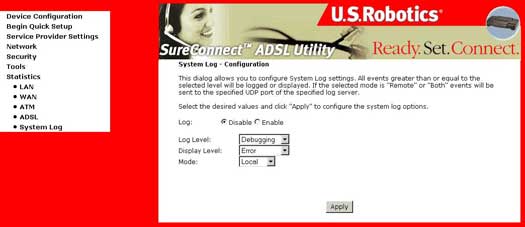
Registo do Sistema - Opções de Configuração
| Opção | Descrição |
| Log Status | Log Status (estado do registo) indica se o sistema está a registar os eventos. O utilizador pode activar ou desactivar o registo de eventos. Por predefinição, a opção está desactivada. Para activá-la, clique em Enable (activar) e, em seguida, clique em Apply (aplicar). |
| Log Level |
Log Level (nível do registo) permite configurar o nível do evento e filtrar eventos não desejados abaixo deste nível. Os eventos vão do nível crítico mais elevado, "Emergency", até um nível mais reduzido, e são registados na memória intermédia do registo da SDRAM da Wireless Gateway. Quando a memória intermédia do registo estiver cheia, o evento mais recente passa para o topo da memória intermédia do registo e substitui o evento antigo. Por predefinição, o nível de registo é "Debugging", que é o nível crítico mais reduzido. Os níveis críticos são os seguintes: Emergency (emergência) é o nível de eventos mais grave, enquanto que Debugging (depuração) é o menos importante. Por exemplo, se o nível de registo for definido como Debugging (depuração), todos os eventos a partir do nível Debugging até ao nível Emergency serão registados. Se o nível de registo estiver definido como Error (erro), apenas os eventos de Error e superior serão registados. |
| Display Level | Display Level (nível de visualização) permite ao utilizador seleccionar os eventos registados e visualizar "View System Log" (ver registo do sistema) deste nível e superiores, até ao nível de emergência. |
| Mode | Mode (modo) permite especificar quais os eventos que devem ser armazenados na memória local ou serem enviados para o servidor remoto syslog, ou ambos. Se for seleccionado o modo "remote" (remoto), a visualização do registo do sistema não mostra os eventos guardados no servidor syslog remoto. Existem vários tipos de servidores syslog remotos disponíveis para os sistemas operativos Windows e Linux. Um sistema gratuito para o Windows é o Kiwi Syslog Daemon, que pode ser obtido através de www.kiwisyslog.com. Quando os modos Remote (remoto) ou Both (ambos) são configurados, a WUI solicita a introdução do endereço IP do servidor e a porta UDP do servidor. |
| Endereço IP do servidor | Campo que aparece quando o modo Remote (remoto) ou Both (ambos) é seleccionado no campo Mode (modo). |
| Server UDP Port | Campo que aparece quando o modo Remote (remoto) ou Both (ambos) é seleccionado no campo Mode (modo). Solicita a introdução do número da porta UDP do servidor SysLog. Uma porta UDP bastante conhecida é a 514, normalmente atribuída ao syslog. No entanto, o utilizador pode mudar para um outro número de porta UDP, utilizada por um syslog em particular. |